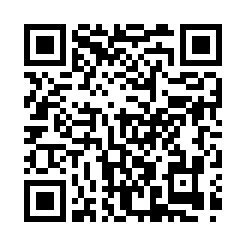Internet Explorerをお使いのお客様へMicrosoft Edgeへの移行のお願い
マイクロソフト社から発表された「Windows 11」では、標準ブラウザーとしてMicrosoft Edgeがご利用いただけます。
Windows 11にアップグレード後は、いままでお使いになられていたInternet Explorerがご利用いただけなくなります。アップグレードする前に、Internet Explorerの設定を、Microsoft Edgeに移行しておきましょう。
Microsoft Edgeへの移行手順

①My Cloudかんたんアクセスをインストールする
Internet Explorerと同様に快適な環境にするために、「My Cloudかんたんアクセス」をMicrosoft Edgeにインストールしましょう。
①
このリンクをクリックします。Microsoft Edgeでページが開きます。
※「このページをMicrosoft Edgeで開きます」というメッセージが表示された場合は「開く」をクリックします
②開いたページにある「My Cloud かんたんアクセスをインストール」をクリックします
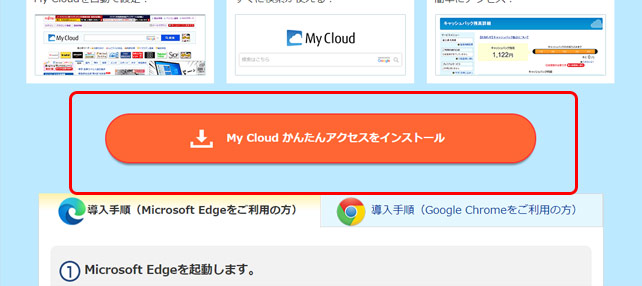
③開いたページにある「Chromeに追加」をクリックします
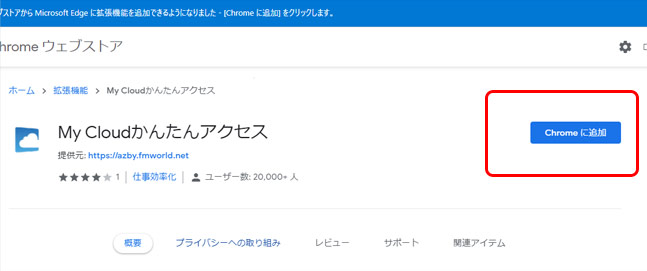
④「"My Cloudかんたんアクセス"をMicrosoft Edgeに追加しますか?」というメッセージが表示されたら拡張機能の追加」をクリックします。
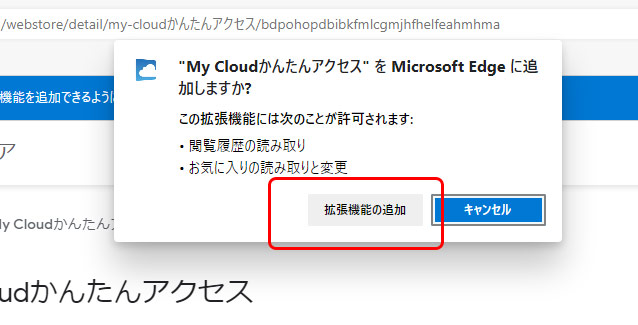
 「Chromeに追加」を押しても上記のダイアログが出ない場合
「Chromeに追加」を押しても上記のダイアログが出ない場合
お使いのMicrosoft Edgeが最新版ではないため、My Cloudかんたんアクセスをインストールできません。
Microsoft Edgeを以下のページの手順で最新版に更新し、再度このページの手順をお試しください。
→
新しいMicrosoft Edgeにアップデートする方法を教えてください。
以上でMy Cloud ホームページの設定は完了です。Microsoft Edgeを開いたときにMy Cloud ホームページが開くようになります。
②ブラウザーを開いたときに表示されるホームページなどの設定をInternet Explorerと同じにする。
Microsoft Edgeを起動したときのページをInternet Explorerと同様にするには、以下の手順に従って設定を行ってください。
①Internet Explorerを起動し、設定ページの[全般]タブの[ホームページ]に記載されているURLを控えておきます。
②次のQ&A情報の手順に従い、Microsoft Edgeの起動時のページの設定を行ってください。その際、[Microsoft Edgeの起動時]の項目は[これらのページを開く]を選択し、開くページに1で控えたURLを指定します。
③ブラウザーのお気に入りを、Microsoft Edgeに移動する
次に、以下のページの手順に沿ってInternet Explorerのお気に入りをMicrosoft Edgeに移しましょう。